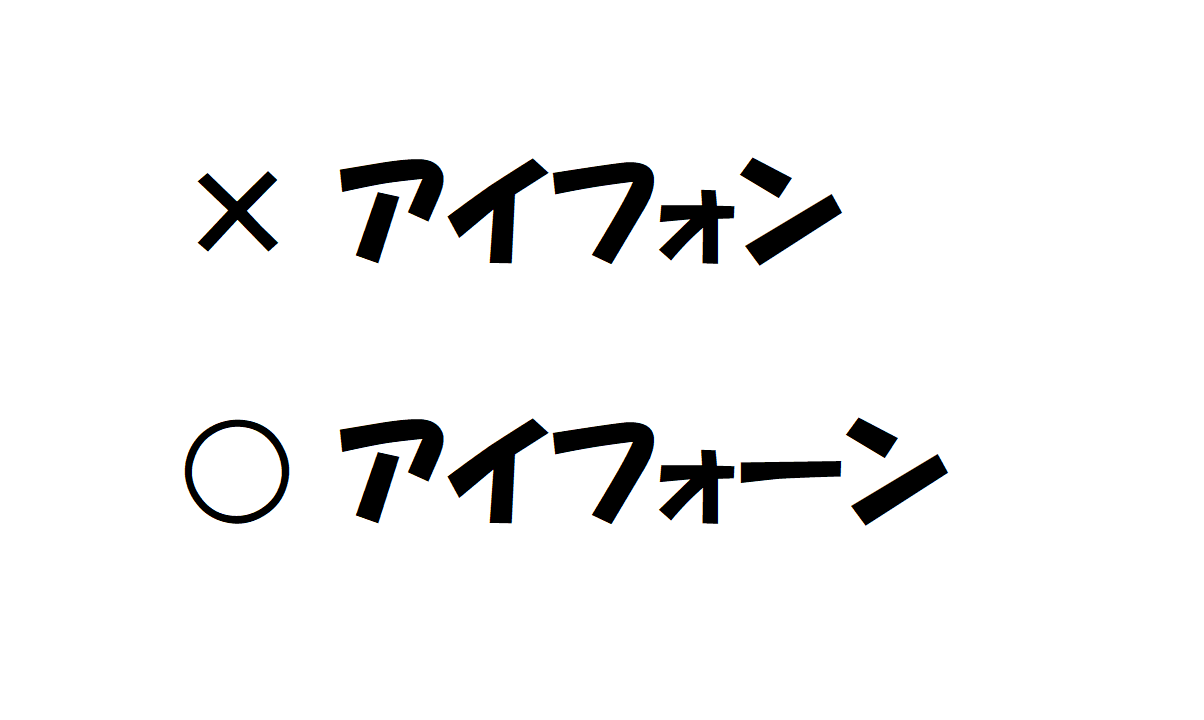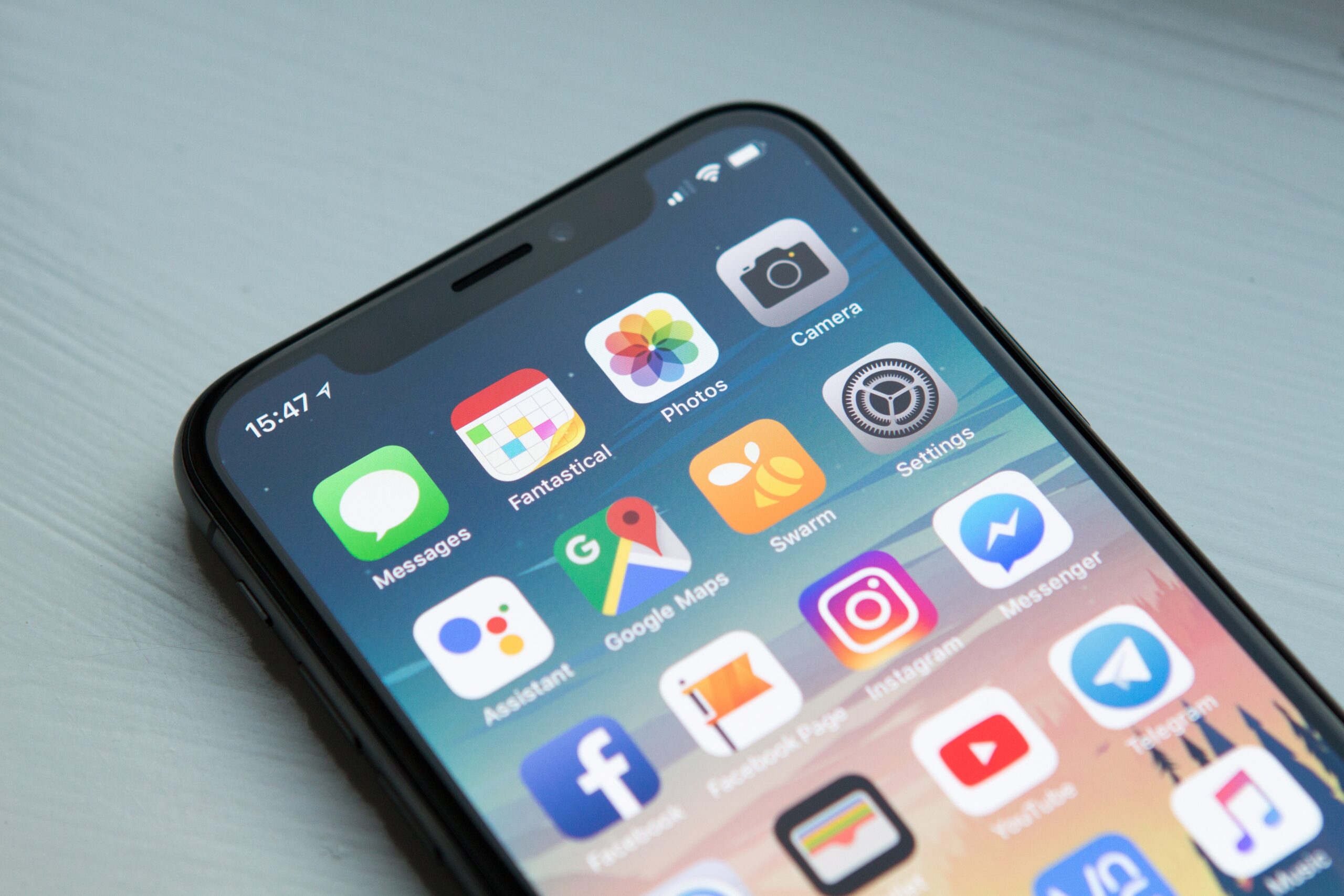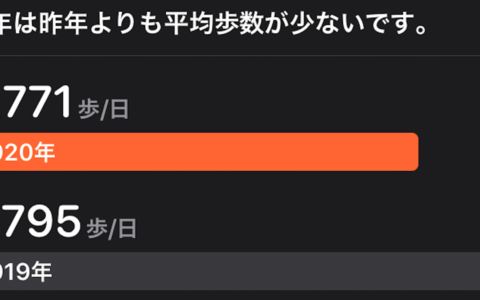iPhoneを使いはじめたユーザーの多くが直面する地味な問題に、「『アイフォン』とテキストを入力しても英字の『iPhone』に変換ができない」というものがあります。
そして、入力をいろいろ試しているうちに、「あ、『アイフォン』じゃなく『アイフォーン』と入力すると『iPhone』に変換できる!」と気付いた人も多いと思います。
しかし、日本語の自然な発音を考えると「iPhone」のカタカナ表記が「アイフォーン」なのは、かなり不自然。
この理由、みなさんご存知でしょうか?
知っている人は知っている話ですが、この一見おかしな状況には、明確な理由があります。
背景にあるのは商標問題
このカタカナ表記の問題の背景にあるのは、アイホン株式会社との商標を巡る問題があります。
アイホン株式会社は、日本で業界トップシェアを争うインターホン専門の電気機器メーカー。
現在は世界の70カ国に製品を輸出・販売し、アメリカのホワイトハウスでも使われる世界的なメーカーでもあります。
そして歴史を振り返ると1954年には、当時の社名である愛興高声電話機合資会社の「愛」と、インターホンの「ホン」を組み合わせて製品商標を「アイホン」に変更。
同年には商標登録も行っていますし、1959年には社名も株式会社アイホンに変更しています。
さらに英語表記の「AIPHONE」は1966年に登録。1970年には米国でAIPHONE U.S.A.、INC.を設立と、国内外で事業を広める過程で、「アイホン」「AIPHONE」の商標を登録し、その名前を広めてきたわけです。
そうした歴史から数十年が経過して登場したのが、Appleが開発した「iPhone」でした。
ビックリしたのは、前から製品を展開していたアイホン株式会社のほうだったでしょう。
後にAppleと「友好的な合意」

そしてAppleは日本で「iPhone」の商標登録を申請しましたが、すでに登録されていた「アイホン」の商標と極めて酷似しており、紛らわしいことを理由にそれが取り下げられてしまったのです。
こうした経緯もあって、Appleとアイホン株式会社は商標の扱いについて両社で協議。
そして2008年には、アイホン株式会社が「商標に関するお知らせ」というリリースを発表。以下、引用します。
・Apple 社の携帯電話「iPhone」(アイフォーン)の商標に関し、弊社が保有する国内および海外の商標権について交渉を行ってきました。このたび、両社は、日本国内においては弊社が Apple 社に使用許諾を、日本以外の地域においては両社の商標が共存することで友好的な合意に至りました。(アイホン株式会社 平成20年3月24日「商標に関するお知らせ」より)
先に商品を展開していたアイホン側と、あとからiPhoneを発表したApple側で、商標の扱いについて整理ができたというわけです。
たとえば現在のiPhoneの外箱には、「商標『iPhone』は、アイホン株式会社の許諾を得て使用しています」との一文が記されています。
そして本記事の主題である「アイフォーン」のカタカナ表記についても、上記のリリースに「Apple 社の携帯電話「iPhone」(アイフォーン)」との言葉が見られるように、両社の合意で決まったものであることが推測されます。
こうした合意があるからこそ、iPhoneでは「アイフォン」と入力しても「iPhone」の英字表記への変換が頑なにできない仕様になっているわけです。
ちなみに読売新聞の記事には「アイホンは詳細を明らかにしていないが、連結損益計算書には1.5億円程度を受取ロイヤリティーとして計上している。アップルが使用の対価として支払っているとみられる」との記述もありました。
ユーザー辞書に登録すれば「アイフォン」で変換できる!
なお、自分でユーザー辞書へ登録しておけば「アイフォン」の入力でも「iPhone」への変換は可能。
方法は下記の関連リンクで記載しているので、毎回「アイフォーン」と入力するのが面倒な人は登録しておきましょう。
iPhoneのユーザー辞書に「アイフォン」を「iPhone」と変換するように登録する方法は以下の手順で行えます
手順
-
設定アプリを開く
-
iPhoneのホーム画面で「設定」アプリを開きます。
-
-
「一般」を選択
-
設定画面で「一般」をタップします。
-
-
「キーボード」を選択
-
「一般」の中から「キーボード」をタップします。
-
-
「ユーザー辞書」を選択
-
「キーボード」設定の中に「ユーザー辞書」というオプションがあります。これをタップします。
-
-
新しい単語を追加
-
画面右上の「+」ボタンをタップして新しい単語を追加します。
-
-
登録内容を入力
-
「単語」の欄に「アイフォン」と入力します。
-
「読み」の欄に「iPhone」と入力します。
これで「アイフォン」を入力すると、「iPhone」に自動変換されるようになります。
-
-
保存
-
入力が完了したら、画面右上の「保存」をタップして登録を完了させます。
-
変換の確認
これで、メッセージアプリや他の入力フィールドで「アイフォン」と入力すると、自動的に「iPhone」に変換されるようになります。
●執筆者:スマートウォッチライフ編集部
日本初のスマートウォッチのウェブメディア。編集部には50本以上のスマートウォッチがあり、スマートウォッチ・Apple Watchの選び方や入門者向けの記事を多く配信しています。日本唯一のスマートウォッチ専門ムック本『SmartWatchLife特別編集 最新スマートウォッチ完全ガイド』(コスミック出版)を出版したほか、編集長はスマートウォッチ専門家としてテレビ朝日「グッド!モーニング」や雑誌『anan』(マガジンハウス)にも出演。You Tube「スマートウォッチライフ」(チャンネル登録者7000人程度)でも各種レビューを行っています!
当サイトのおすすめ記事のリンク
そのほかApple Watchやスマートウォッチ関連の記事はこちらをクリック!
スマートリングの関連記事はこちらをクリック!
あわせて読みたい

実は超簡単! iPhoneでよく使う単語をユーザー辞書に登録する方法
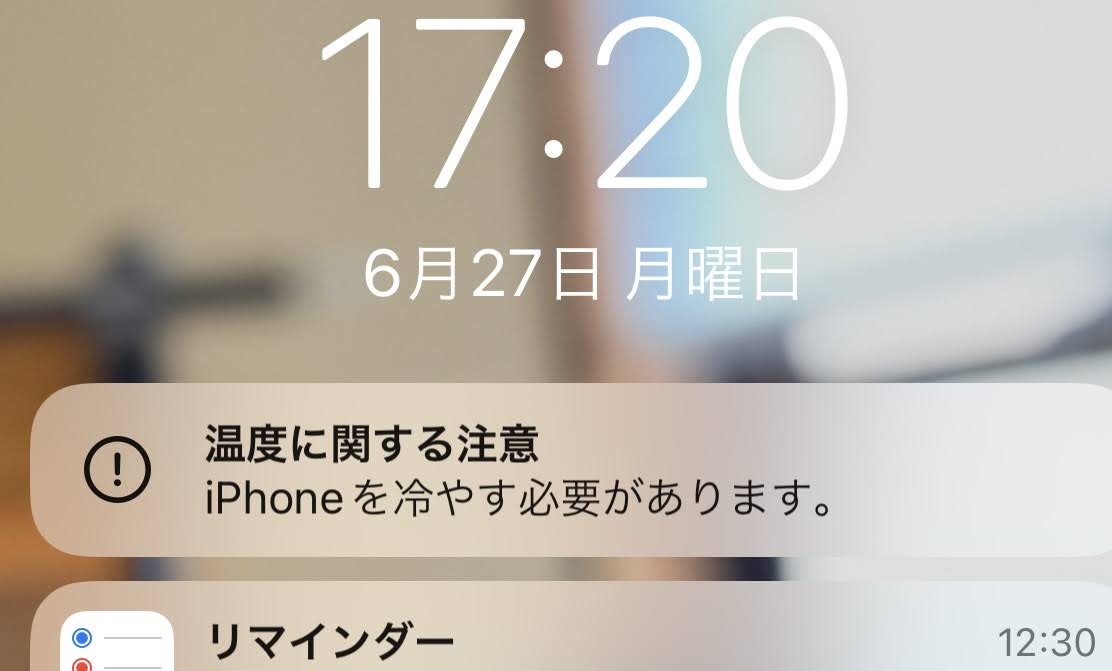
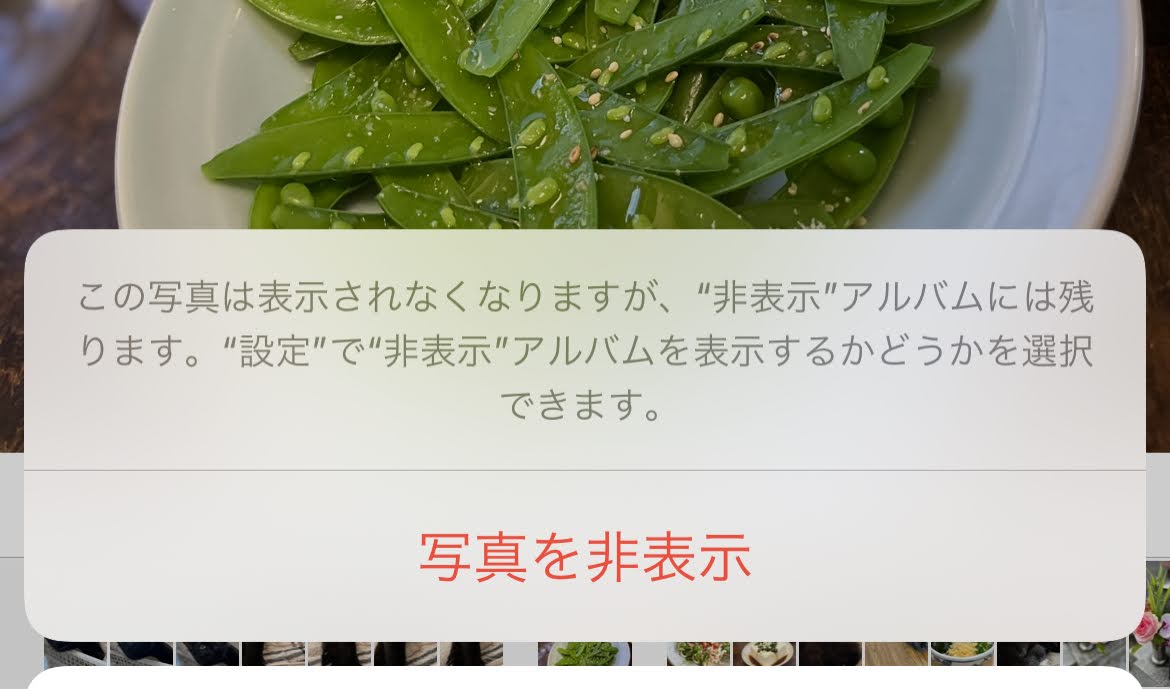
※本記事のリンクから商品を購入すると、売上の一部が販売プラットフォームより当サイトに還元されることがあります。掲載されている情報は執筆時点の情報になります。